谷歌浏览器以其流畅的用户界面而闻名,它预装在许多安卓手机上,并不断更新,增加各种有趣的新功能。如果你对谷歌有所了解,你就会知道他们一直在开发许多实用的安卓Chrome标志。 Chrome标志可以解锁新功能,而Chrome设置则允许用户自定义上网体验。因此,本文汇总了一系列适用于安卓的最佳谷歌浏览器标志。但在深入了解这些标志之前,我们先来看看如何在安卓上使用和安装Chrome标志。
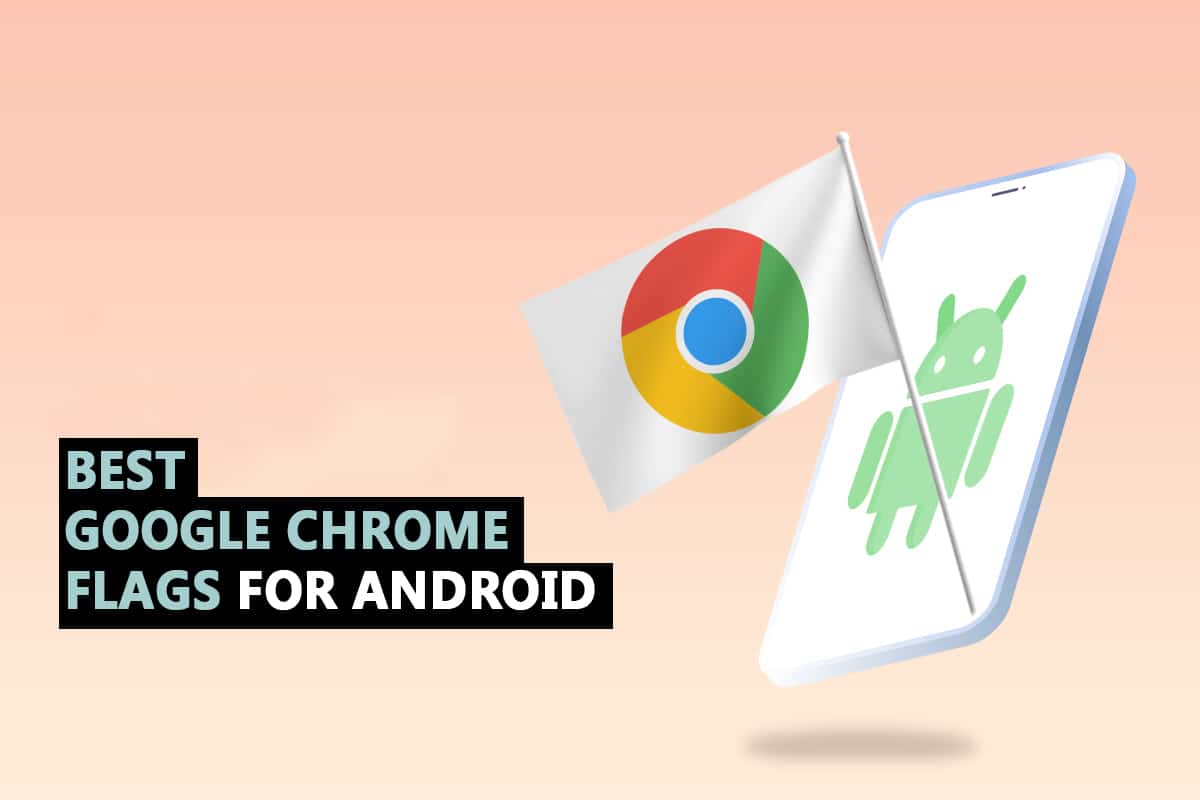
35个安卓最佳谷歌浏览器标志
首先,我们将帮助你找到Chrome安卓中的标志部分,以及如何使用它。理解和监控Chrome标志有助于你在使用谷歌浏览器时获得更佳的体验。请按照以下步骤操作:
注意:智能手机的设置选项可能有所不同,具体取决于制造商。因此,在更改任何设置之前,请仔细检查正确的设置。
1. 在你的设备上启动Chrome。
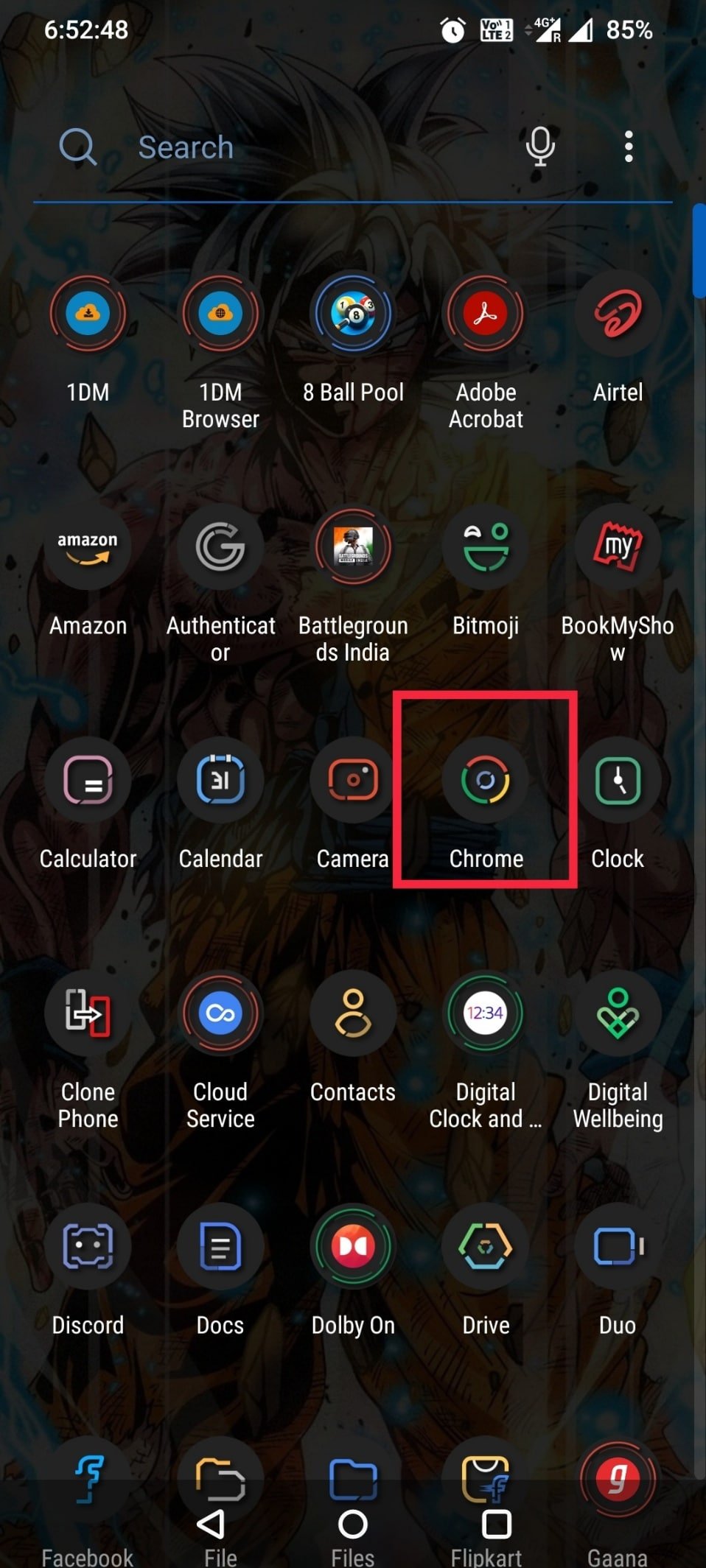
2. 在地址栏中输入chrome://flags,然后点击Enter。
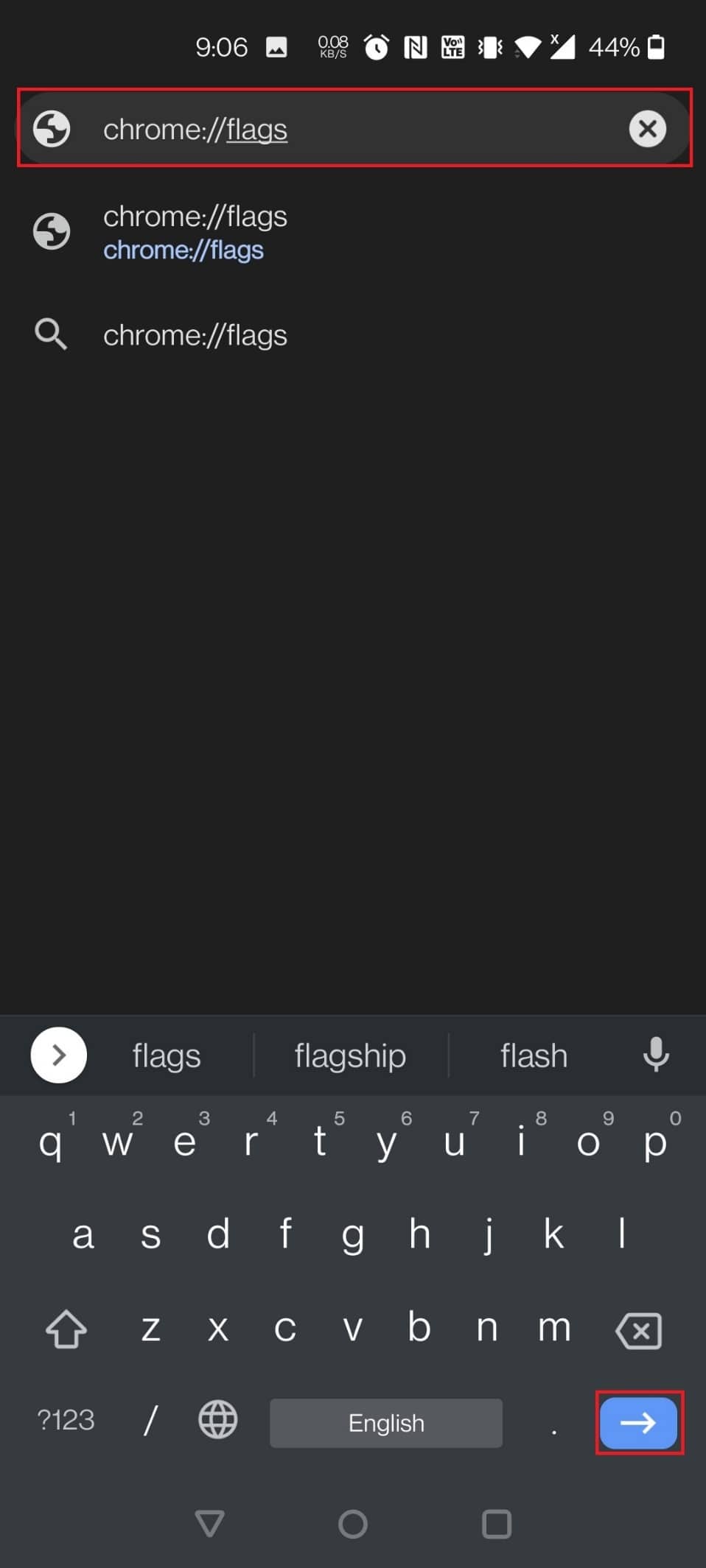
3. 你可以在“可用”部分找到所有标志。
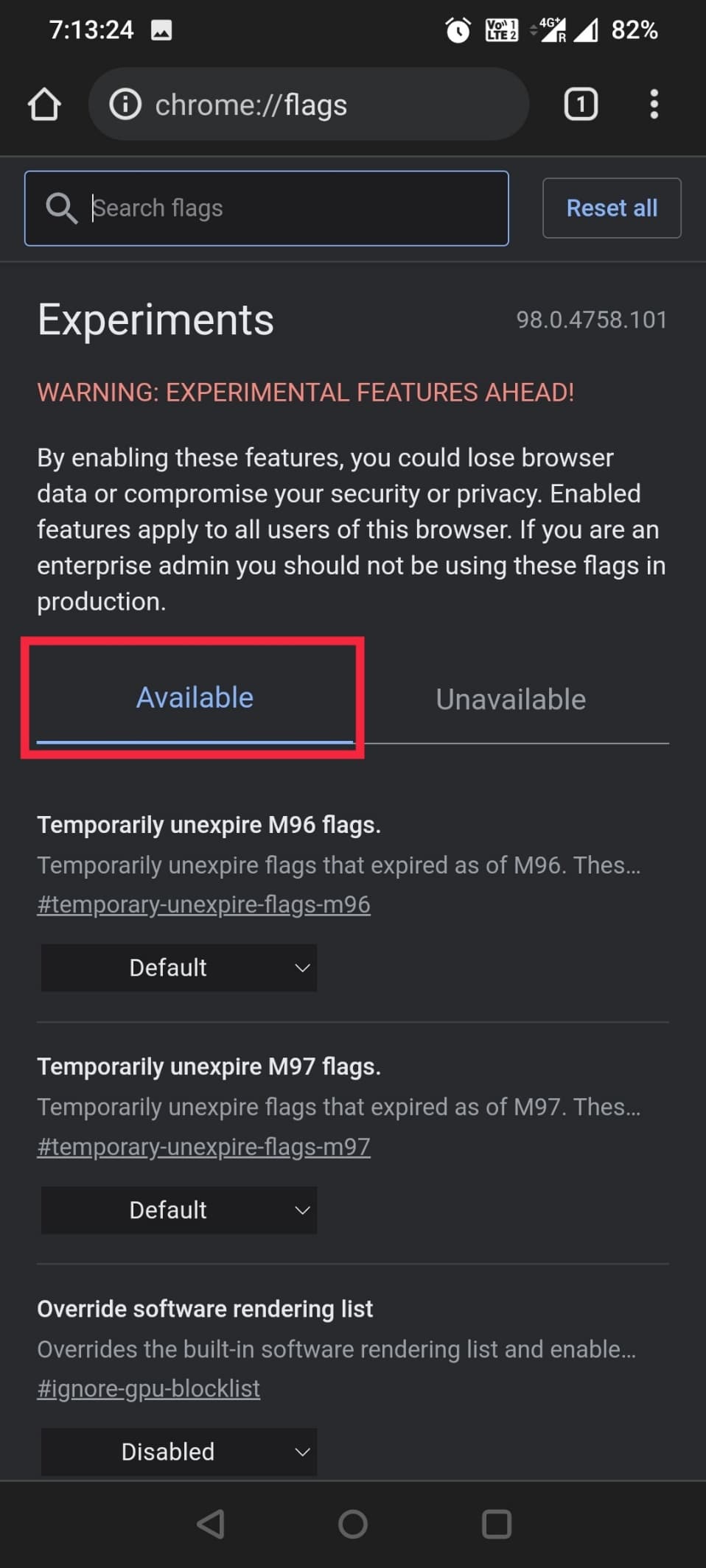
4. 在搜索栏中输入“镜头”。
注意:这里以谷歌镜头为例。
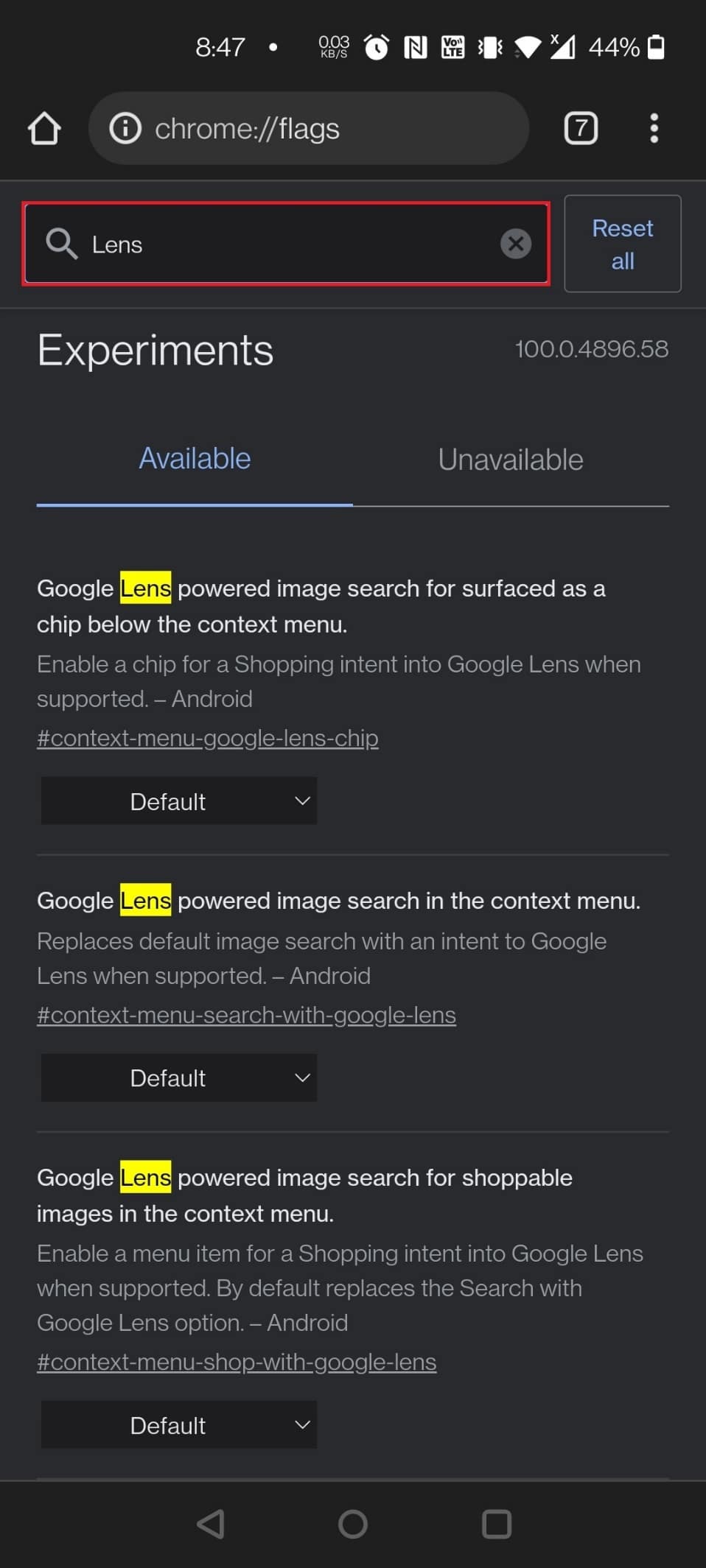
5. 在上下文菜单中的“谷歌镜头支持的图像搜索”下,选择“已启用”,以便搜索可购买的图像。
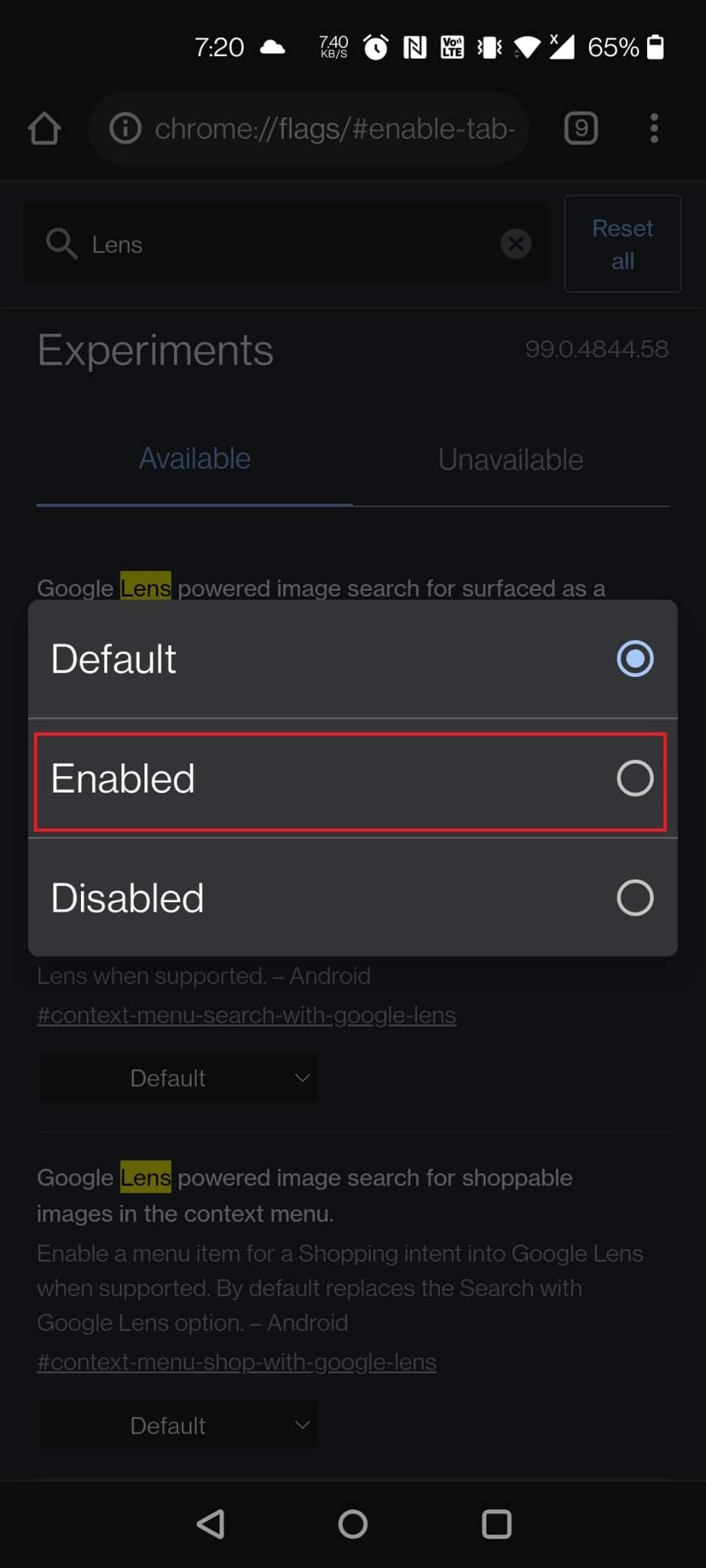
6. 点击屏幕底部的“重新启动”。
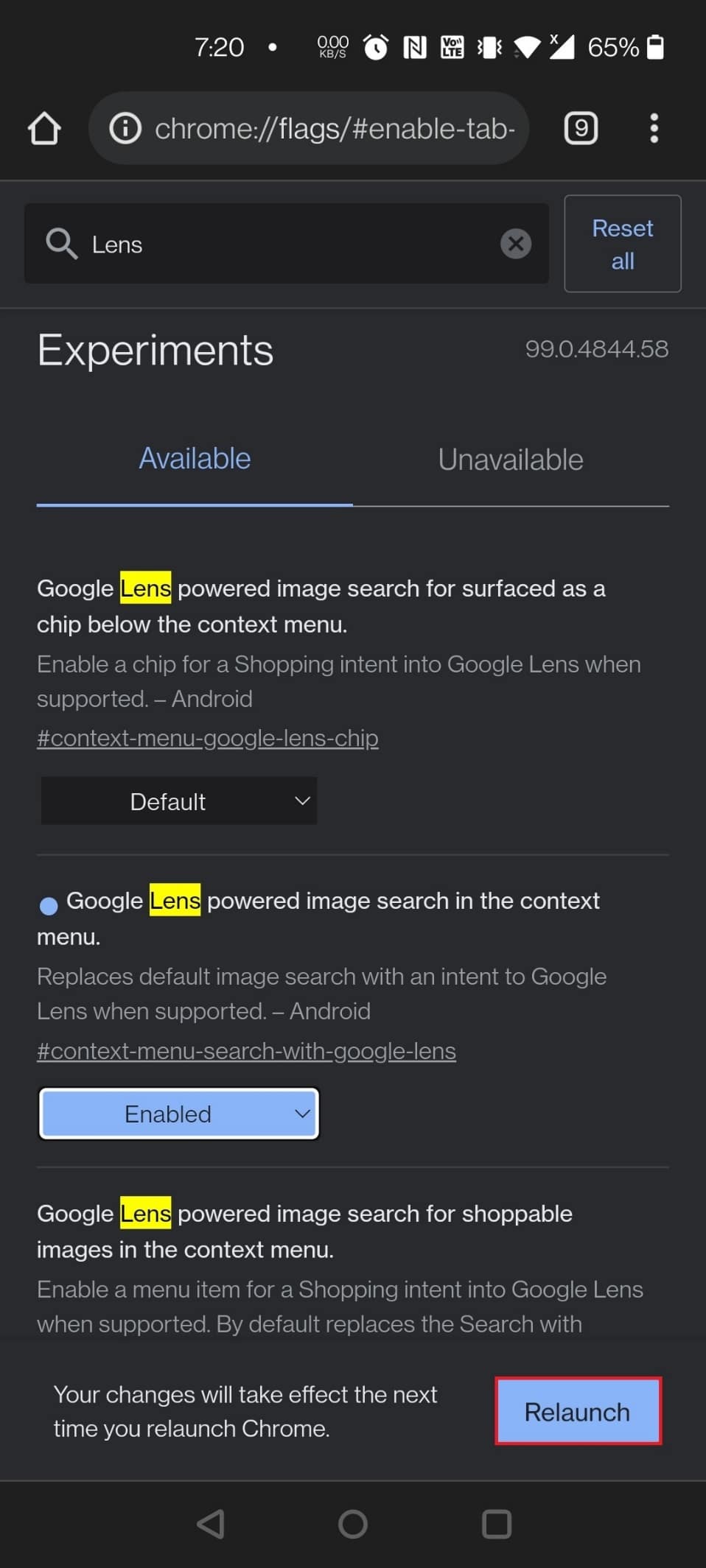
现在你已经知道如何配置谷歌浏览器标志了。接下来,我们将列出适用于安卓的最佳谷歌浏览器标志。你可以根据自己的喜好使用这些实用的安卓Chrome标志。
1. 谷歌镜头
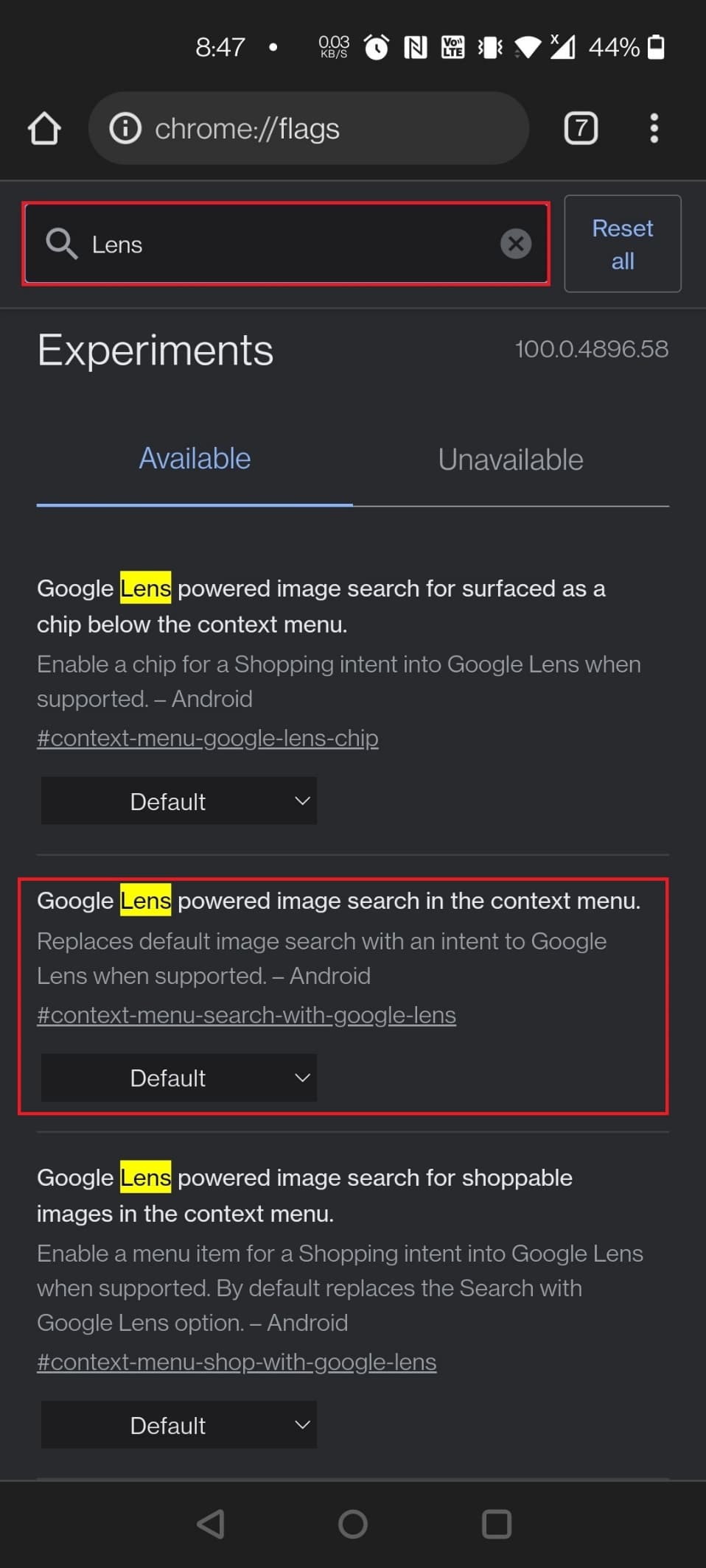
安卓版Chrome现在支持谷歌镜头。 然而,它仍然被一个标志隐藏。 按照上述步骤启用谷歌镜头标志后,你现在可以在浏览网页时使用谷歌镜头进行反向照片搜索。 长按任何图像,然后选择“使用谷歌镜头搜索图像”。
注意:你也可以使用以下URL打开谷歌镜头标志:chrome://flags/#context-menu-search-with-google-lens
2. 显示查询图块
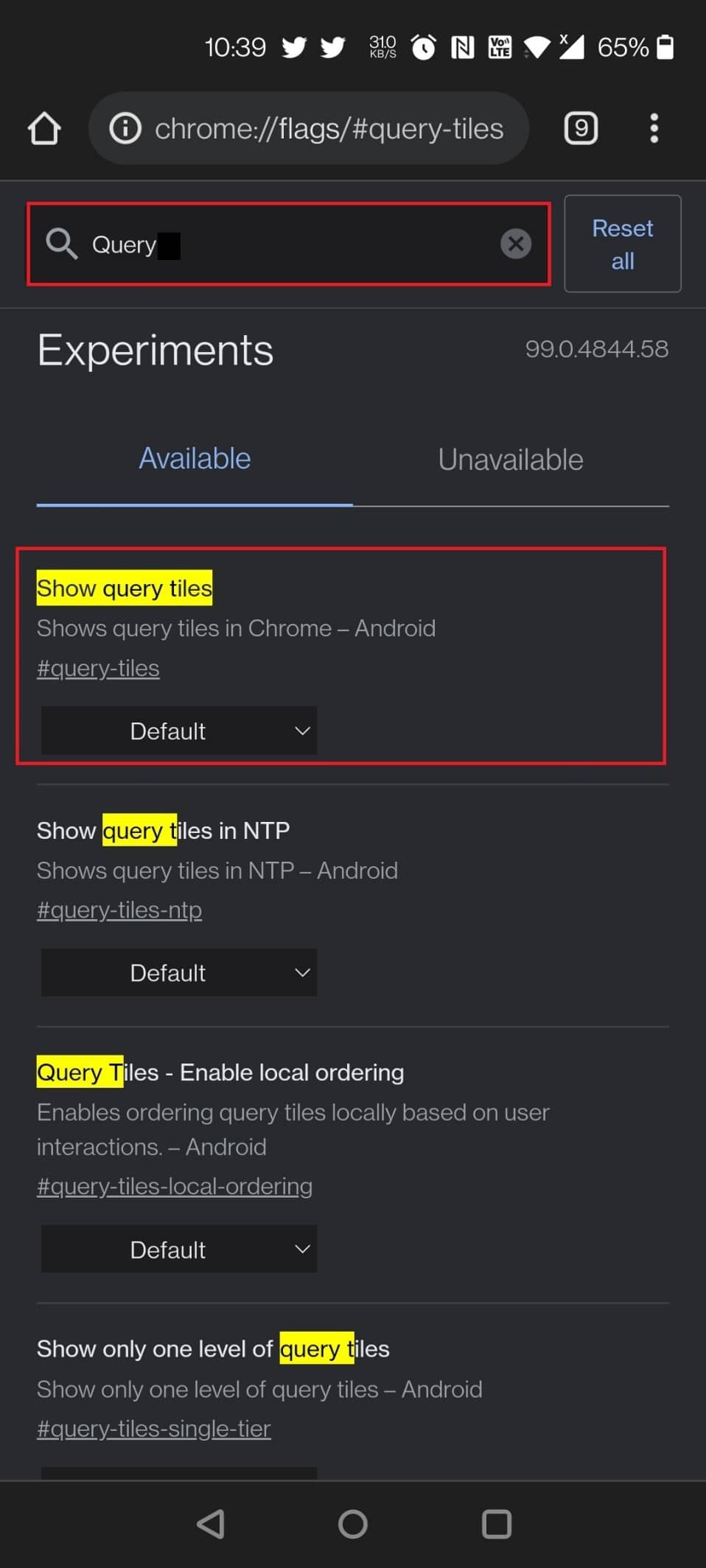
“显示查询图块”是另一个有用的安卓Chrome标志。你可能已经注意到,Chrome的主页逐渐变得臃肿,广告和内容推荐过多,让人感到非常烦人。新闻、电影、食品、时尚等缩略图不断涌现。 老实说,我们不太关心Chrome的建议。 因此,如果你和我们有相同的感受,请关闭“显示查询图块”标志。
禁用标志的方法:
- 要加载和禁用标志,请使用以下URL:
chrome://flags/#query-tiles - 打开Chrome标志页面,并通过在搜索栏中输入“查询”来搜索标志。
3. 稍后阅读
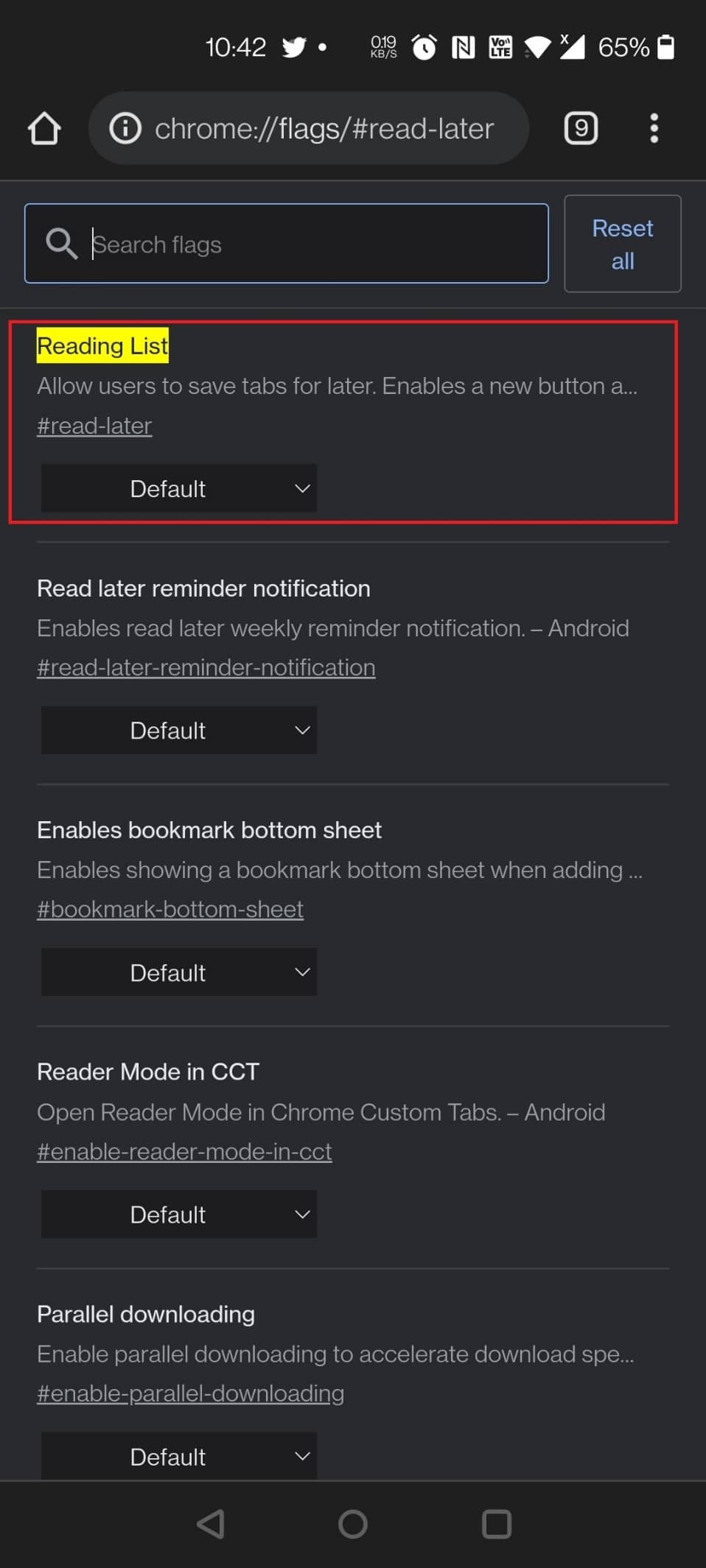
在桌面版谷歌浏览器中,你可以使用“稍后阅读”选项。现在你也可以在移动设备上使用它。它也是适用于安卓的最佳谷歌浏览器标志之一。 除了书签外,这个实验性的“稍后阅读”标志允许你保存网页并稍后阅读。
查找“稍后阅读”Chrome标志的方法:
- 你可以在搜索栏中键入以下URL来启用该标志:
chrome://flags/#read-later - 或者在Chrome标志页面的搜索栏中键入“read later”来启用该标志。
4. 密码导入
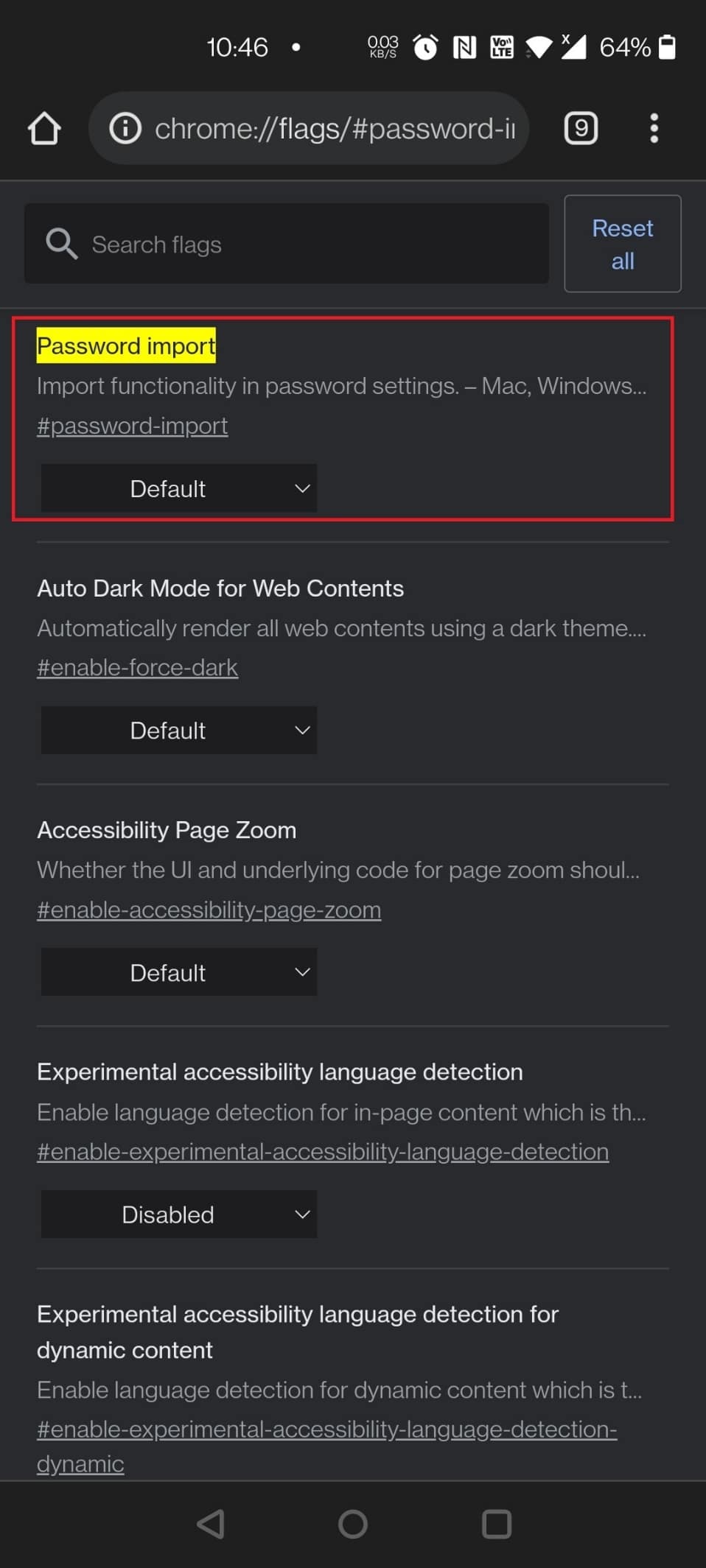
另一个有用的安卓Chrome标志是密码导入,这对于从Mac或PC切换过来的Chrome OS用户,或经常在不同操作系统和浏览器之间切换的用户来说非常方便。
- 你可以使用此标志将密码从Safari、Opera、Firefox和Microsoft Edge导入Chrome。
- Mac、Linux、Windows、Chrome OS和Android都是受支持的平台。
- 如果你无法记住包含五个特殊符号的20个字符的密码,则可以启用此标志。
定位标志的方法:
- 要启用该标志,请使用以下URL:
chrome://flags/#password-import - 在Chrome Flag页面的搜索栏中输入“密码”。
5. 并行更快下载
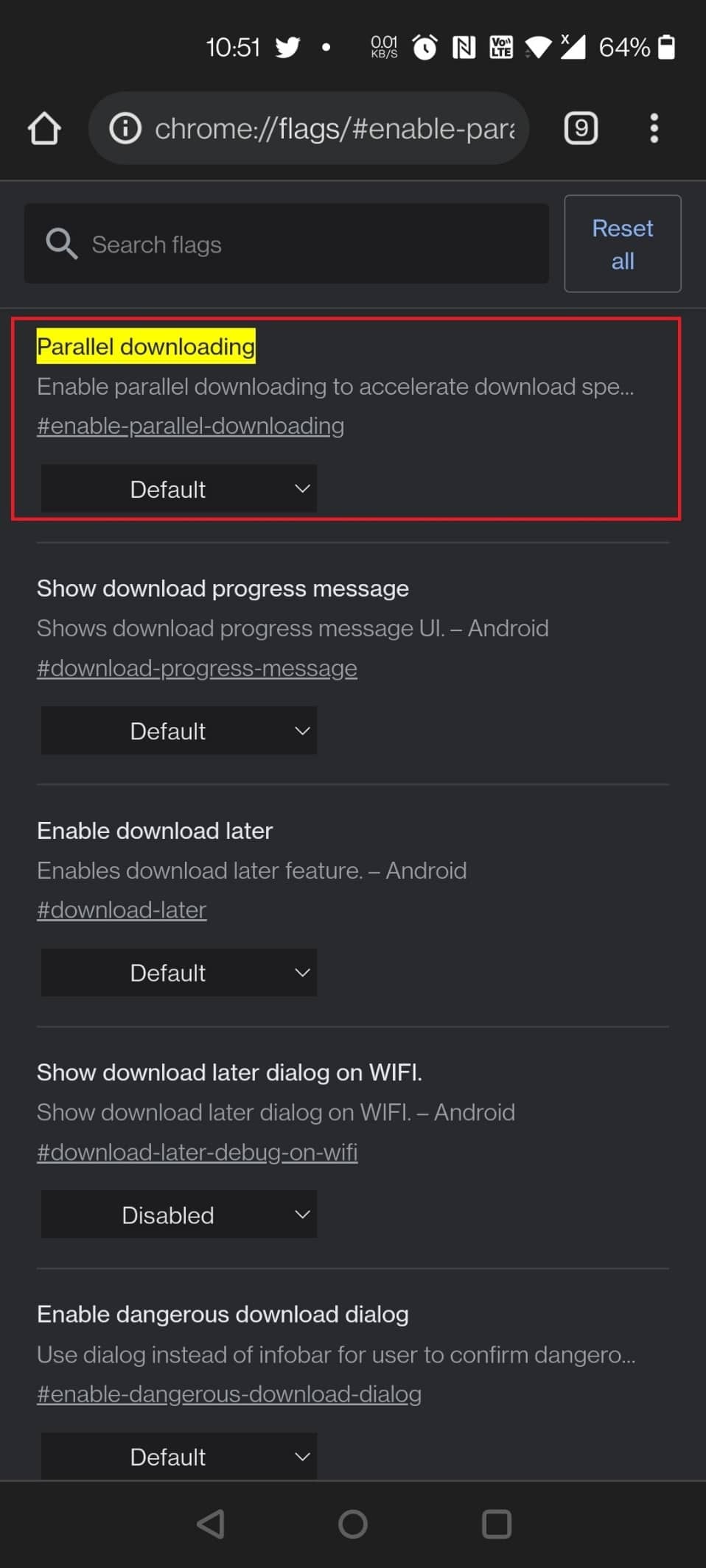
等待下载大文件可能非常不便。我们可以通过将它们分成多个可以同时下载的文件来缩短下载时间。 找到“并行下载”并将其打开,然后使用右侧的下拉菜单。
搜索标志的方法:
- 使用以下URL启用标志:
chrome://flags/#enable-parallel-downloading - 此外,你也可以通过在Chrome标志页面上搜索“并行”来找到此Chrome标志。
6. QUIC协议
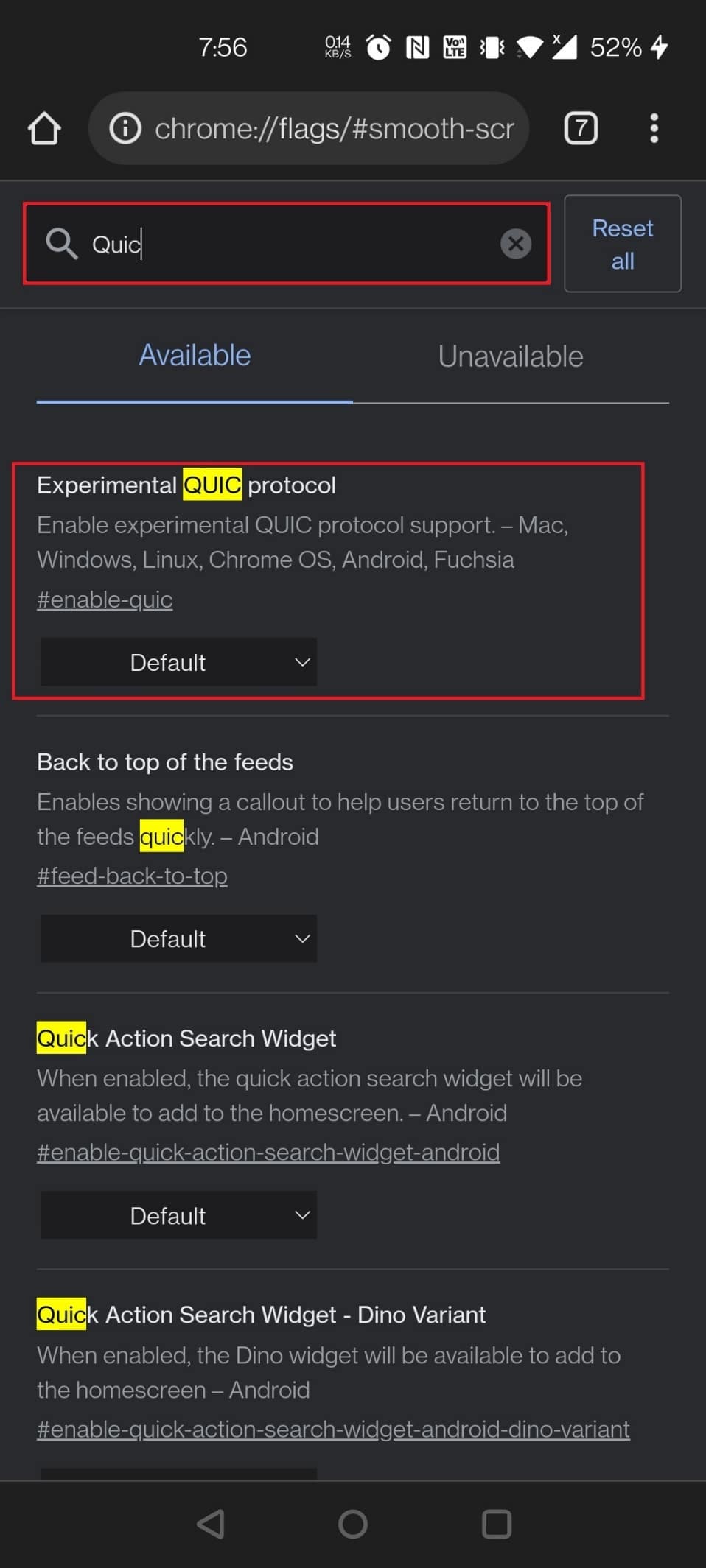
Chrome标志也可用于提高浏览速度。
- QUIC是谷歌开发的协议,旨在加速网络。
- 如果启用它,将加快浏览速度,但前提是你的网站已经针对它进行了优化。
- 然而,总比没有好!在Chrome标志页面上查找“实验性QUIC协议”,然后从下拉菜单中选择“启用”。
启用标志的程序:
- 使用以下URL查找并启用Chrome标志:
chrome://flags/#enable-quic - 在Chrome标志页面的搜索栏中输入“quic”来加载标志。
7. 更安静的权限提示
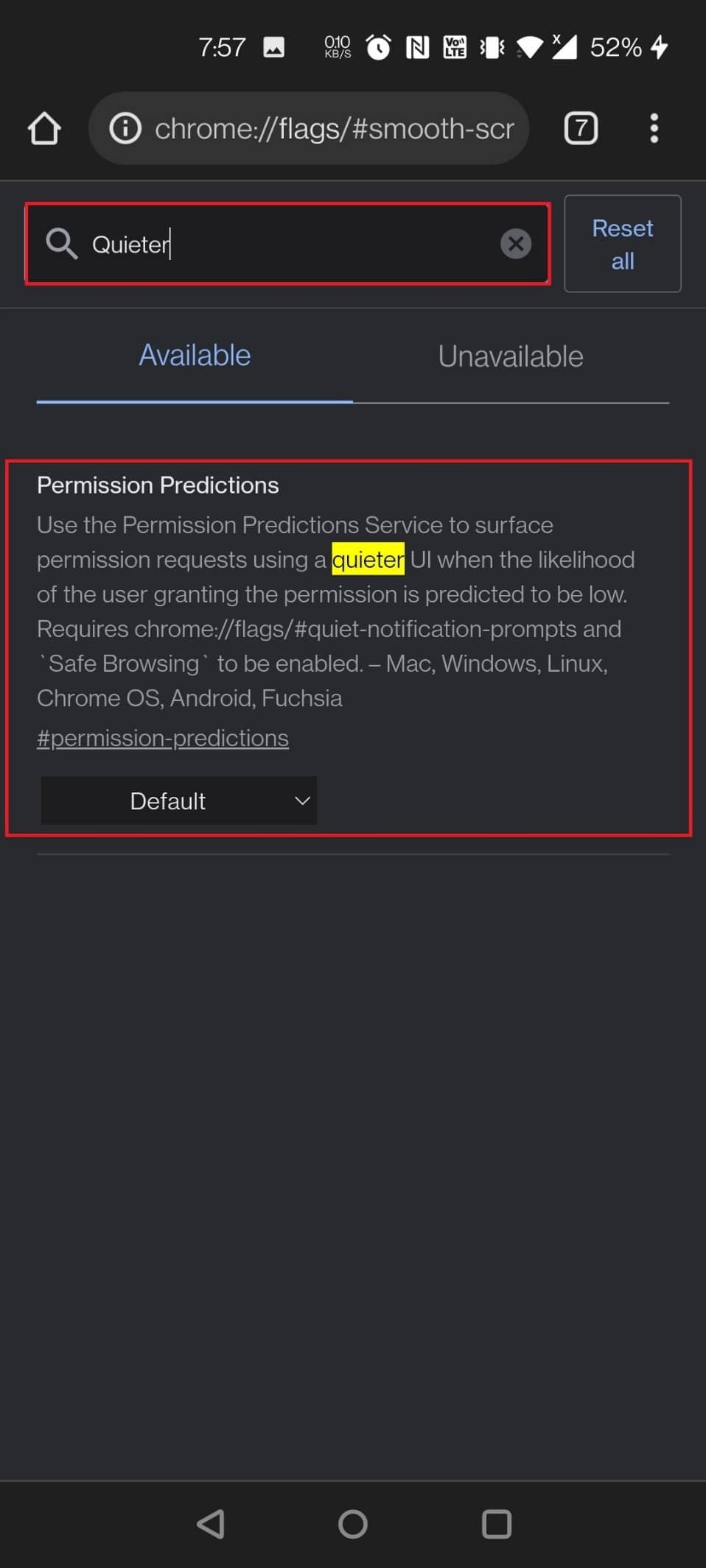
世界上每个网站都想立即向你发送通知!这已经成为一种刺激,几乎每个人都厌倦了它。 如果启用此功能,你将不再受到干扰。
- 只需启用“Chrome Flag Quieter通知权限提示”。
- 所有通知权限请求将被禁用,你将能够享受不间断的浏览。
- 如果你选择接收来自指定网站的通知,则地址栏右侧会显示一个铃铛图标。要查看通知权限选项,请点击它。
启用标志的两种方法:
- 使用以下Chrome标志URL修改通知权限:
chrome://flags/#permission-predictions
注意:你可以对Android和其他设备使用相同的URL。
- 通过在Chrome标志页面的搜索栏中输入“quieter”来进行搜索。
8. 全局媒体控制画中画
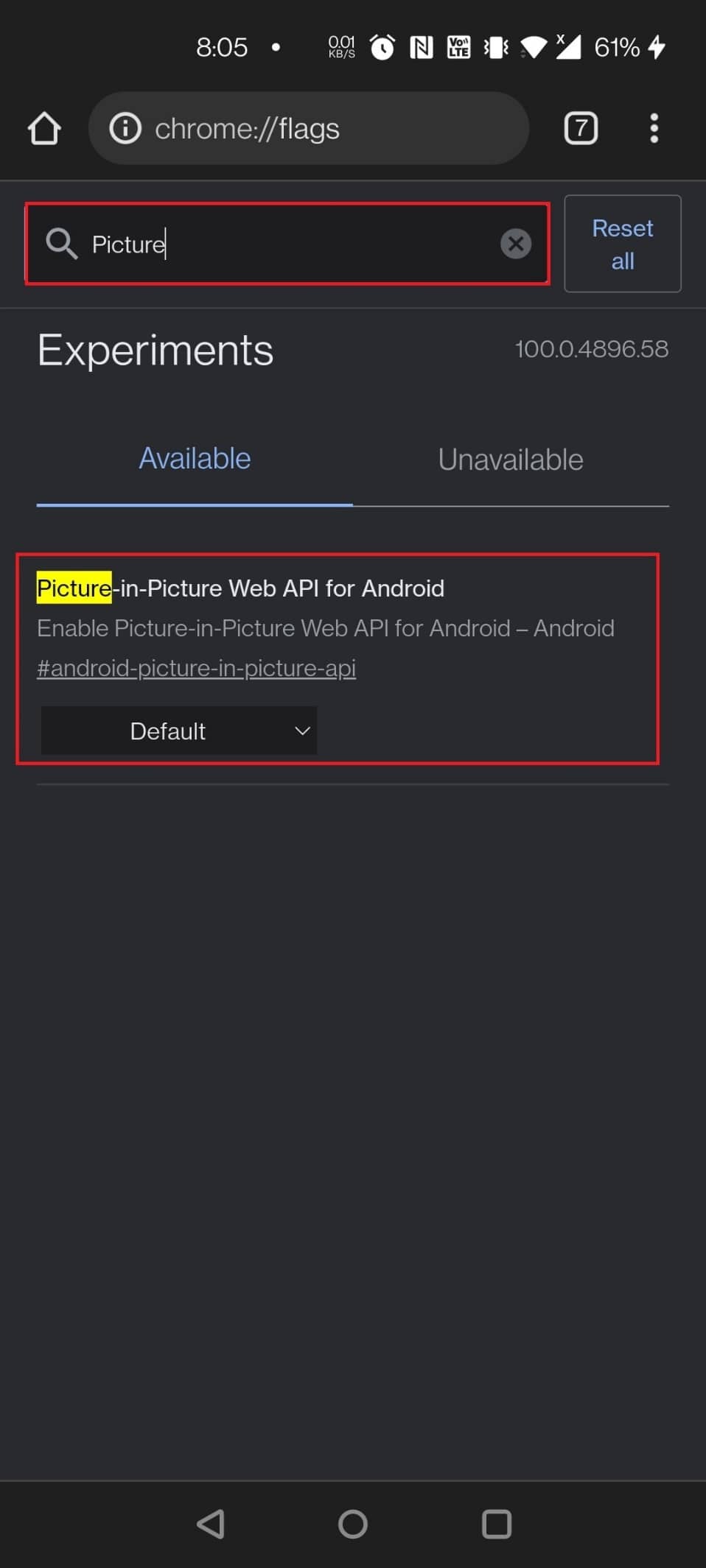
画中画模式是一项很棒的功能,可让你在计算机上执行其他操作的同时进行多任务处理。
- 它会创建一个小的浮动媒体框,可用于在计算机上观看电视节目或电影。
- 当全局媒体控制标志设置为true时,任务栏上会出现一个小控制按钮,你可以从中暂停、播放以及移动到下一个、上一个或PiP模式。
- 对于大多数设备,此标志已默认打开。
- 此外,可以在Android设备上启用此Chrome标志。
加载标志的方法:
- 使用以下URL欣赏你的视频。
- 笔记本电脑/PC:
chrome://flags/#global-media-controls-picture-in-picture - Android设备:
chrome://flags/#android-picture-in-picture-api
- 通过在搜索栏中输入“图片”进行搜索,以加载Chrome标志页面上的标志。
9. 平滑滚动
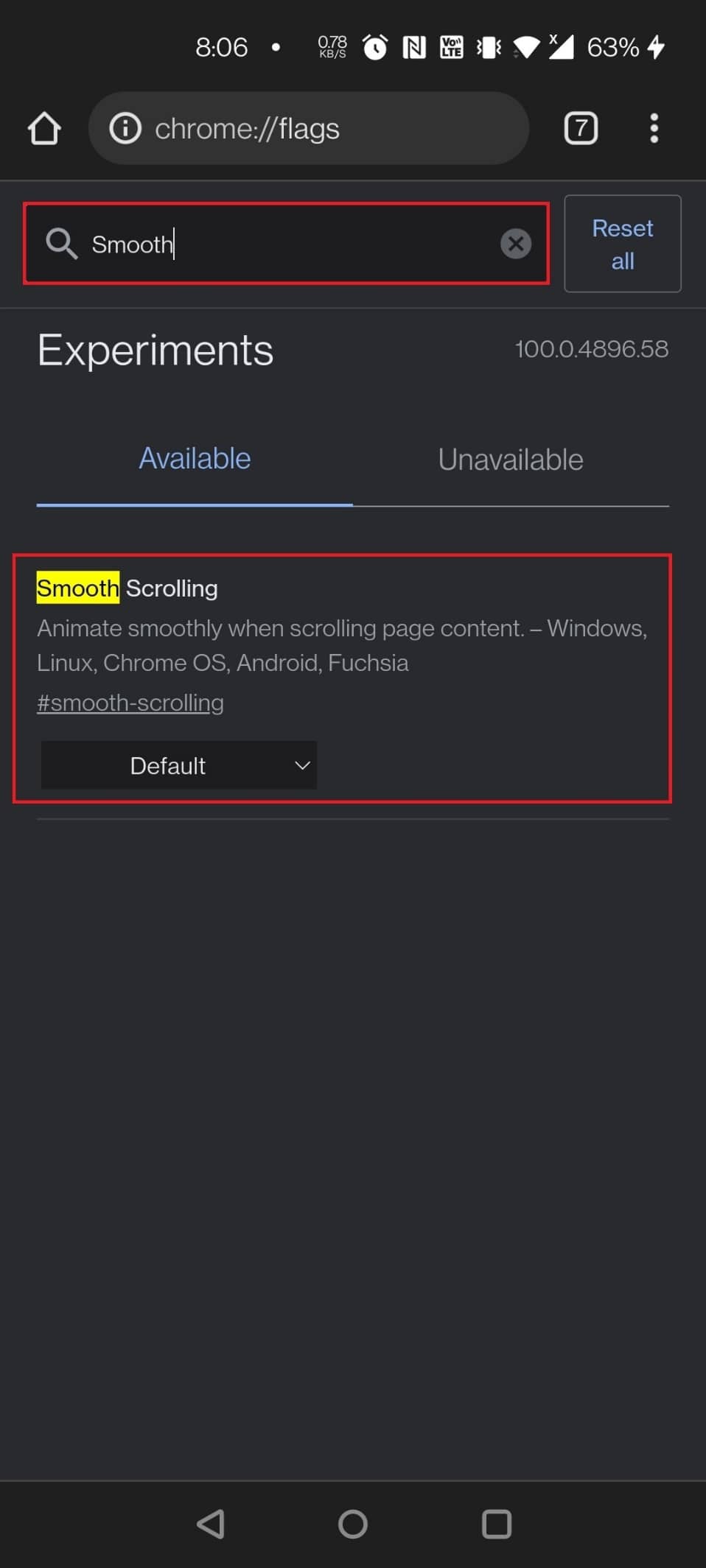
你有没有注意到你的滚动卡顿或变慢?这可能有多种原因。 但是,Chrome标志几乎肯定会有所帮助。它不仅对Android用户有用,而且还兼容Windows、Linux和Chrome OS。
- 使用下面给出的URL来启用Chrome标志:
chrome://flags/#smooth-scrolling - 只需在Chrome Flag页面的搜索栏中输入“平滑滚动”,然后选择Chrome Flag即可启用它。
10. Chrome 共享中心
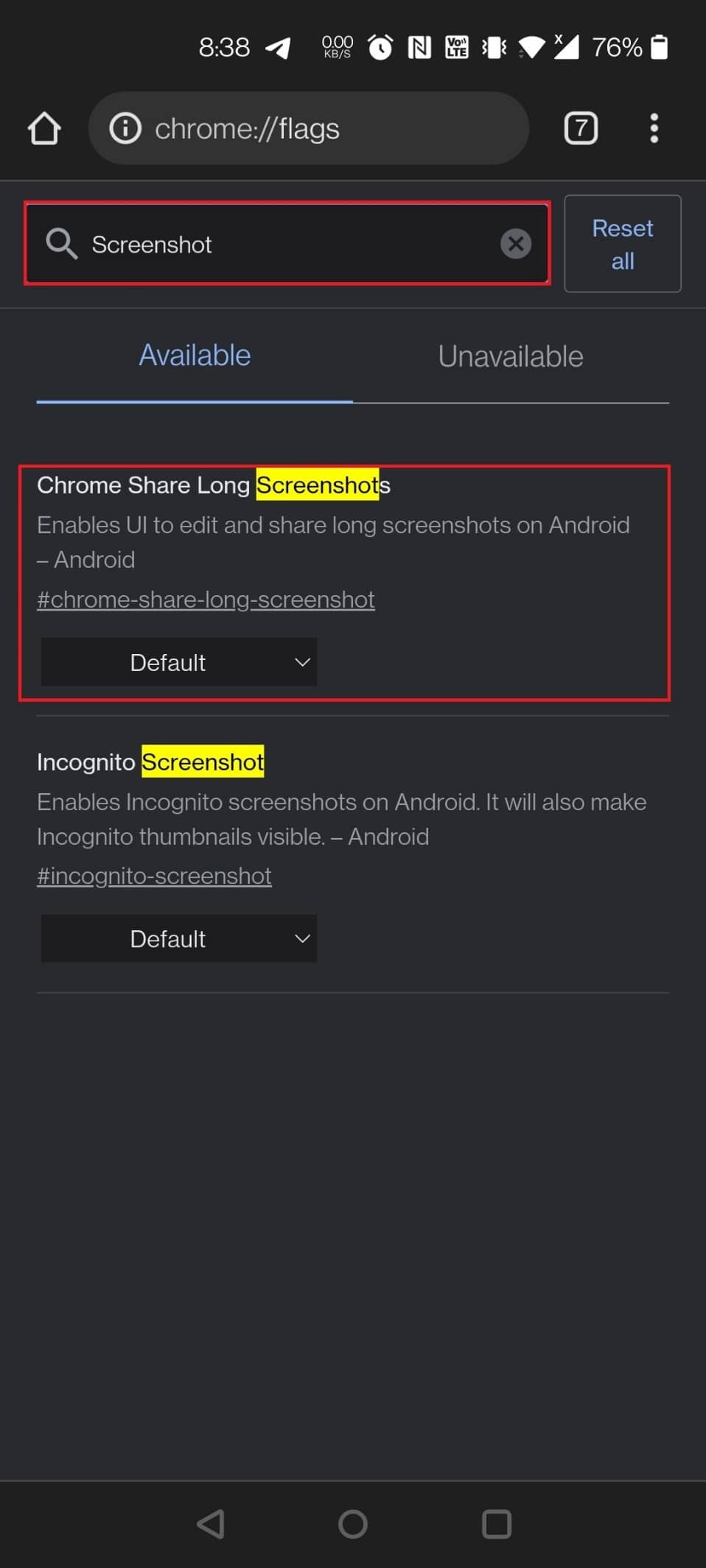
当你在Android上使用Chrome时,谷歌将为Chrome Android添加一个新的共享UI。是的,当你使用提供的链接启用标志时,只要你选择“共享”按钮,你就会看到一个新的共享UI。 正如你在下面的屏幕截图中看到的,此共享UI中有三个选项:
- 二维码允许你通过二维码共享URL,但目前无法使用。
- 发送到你的设备是不言自明的。
- 复制链接也是不言自明的。此外,你可以使用下面的标志来提供快照选项。
启用标志的两种方法:
- 要加载标志,请使用以下URL:
chrome://flags/#chrome-sharing-hub和chrome://flags/#chrome-share-screenshot - 在Chrome Flag页面上键入并搜索“屏幕截图”或“共享”。
11. 探索网站
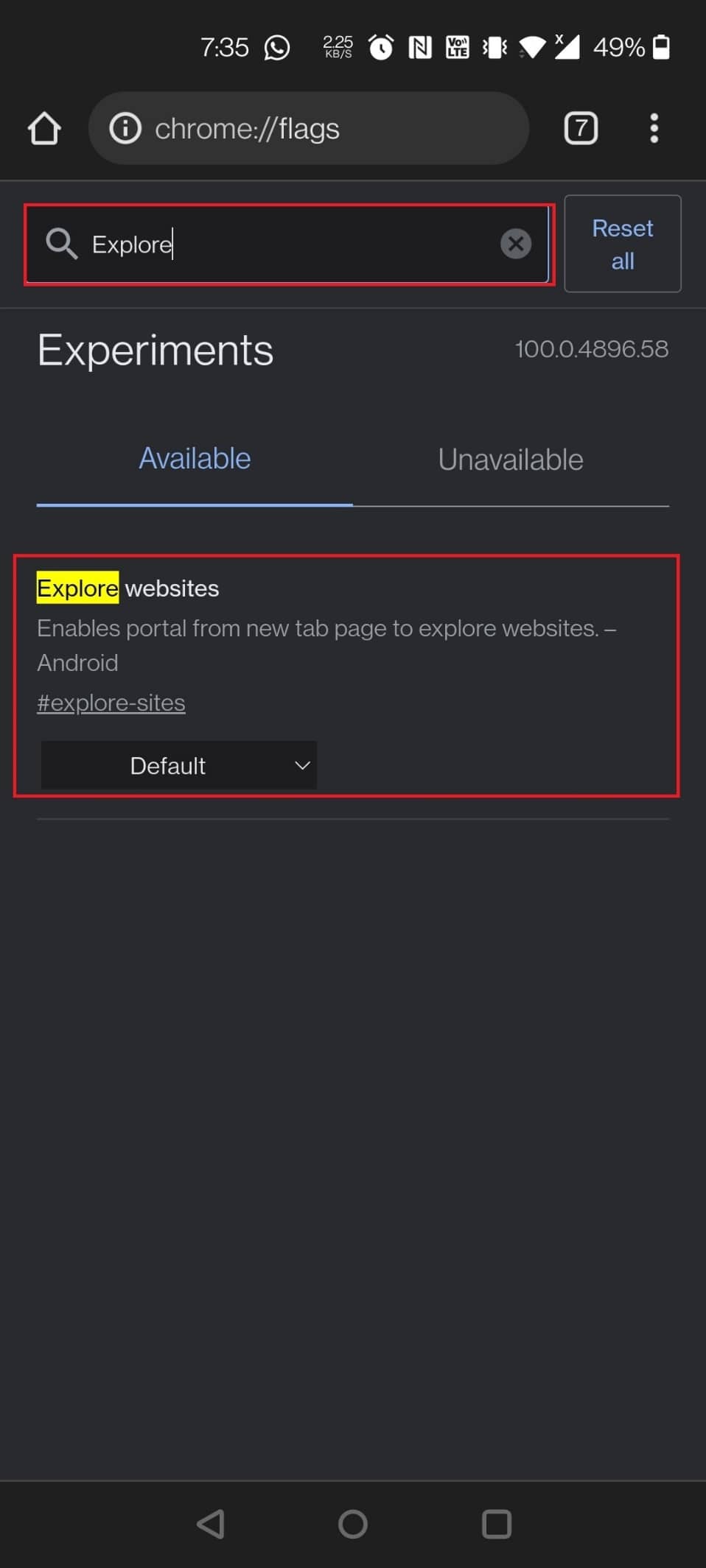
谷歌最近已经超越了在Chrome中创建内容建议,这是一种非常烦人的体验。 以前,你可以停止发现提要(与促销卡不同),但标志(兴趣提要内容建议)不再有效。不过,可以从站点中删除“热门网站”菜单。 只需进行谷歌搜索即可浏览网站并取消选中该框。“主页”上的“热门网站”部分将不再可见。
禁用浏览网站标志的两种方法:
- 要禁用该标志,请使用以下URL:
chrome://flags/#explore-sites - 导航到Chrome标志页面,并在搜索栏中键入“explore”以加载标志。
12. 隐身截图
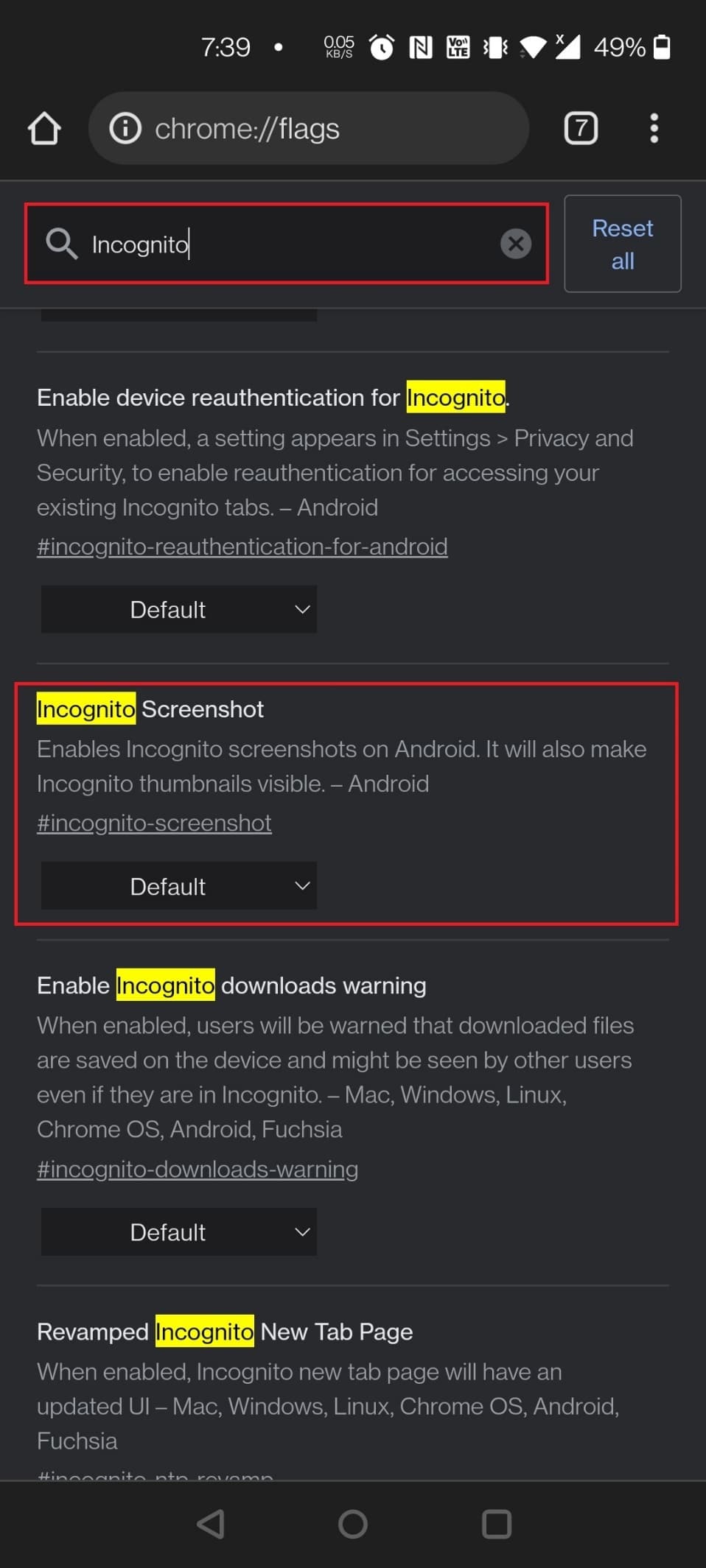
适用于Android的最佳谷歌浏览器标志列表中的下一个是“隐身屏幕截图”。虽然在Android上截屏很简单,但在隐身模式下是不可能的。借助添加到Chrome for Android 88版(稳定版)的此标志,你甚至可以在隐身模式下截取屏幕截图。
启用标志的方法:
- 使用给定的URL启用标志:
chrome://flags/#incognito-screenshot - 在搜索栏中输入“incognito”,并在Chrome Flag页面中滑动以找到该标志。
13. 网页的暗模式
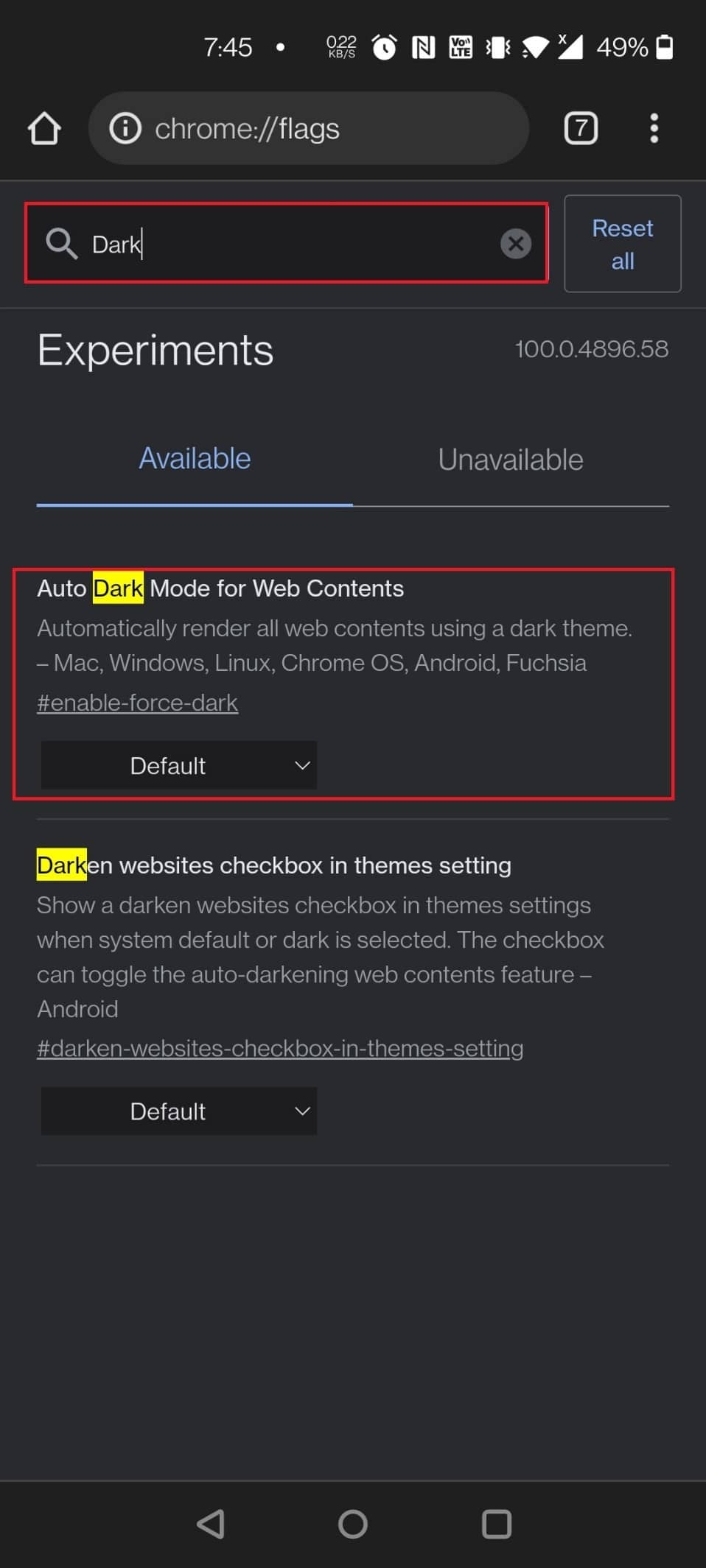
有用的安卓Chrome标志之一是网页的深色模式。 尽管Android版Chrome具有深色模式,但并非在所有网站上都可用。
- 例如,谷歌搜索页面完全是白色的,并使用白色UI来显示结果。
- 这就是这个标志派上用场的地方,可以在所有网站上强制使用暗模式。
- 当你允许这样做时,你的所有网页都会变暗,无论它们是否支持深色主题。
- 是的,有些页面忽略了强加的黑暗主题,但这是你必须为真正令人沮丧的体验付出的代价。
启用标志的两种方法:
- 要加载标志,请使用以下URL:
chrome://flags/#enable-force-dark - 通过在Chrome标志页面的搜索栏中输入“dark”来查找标志。
14. 阅读器模式
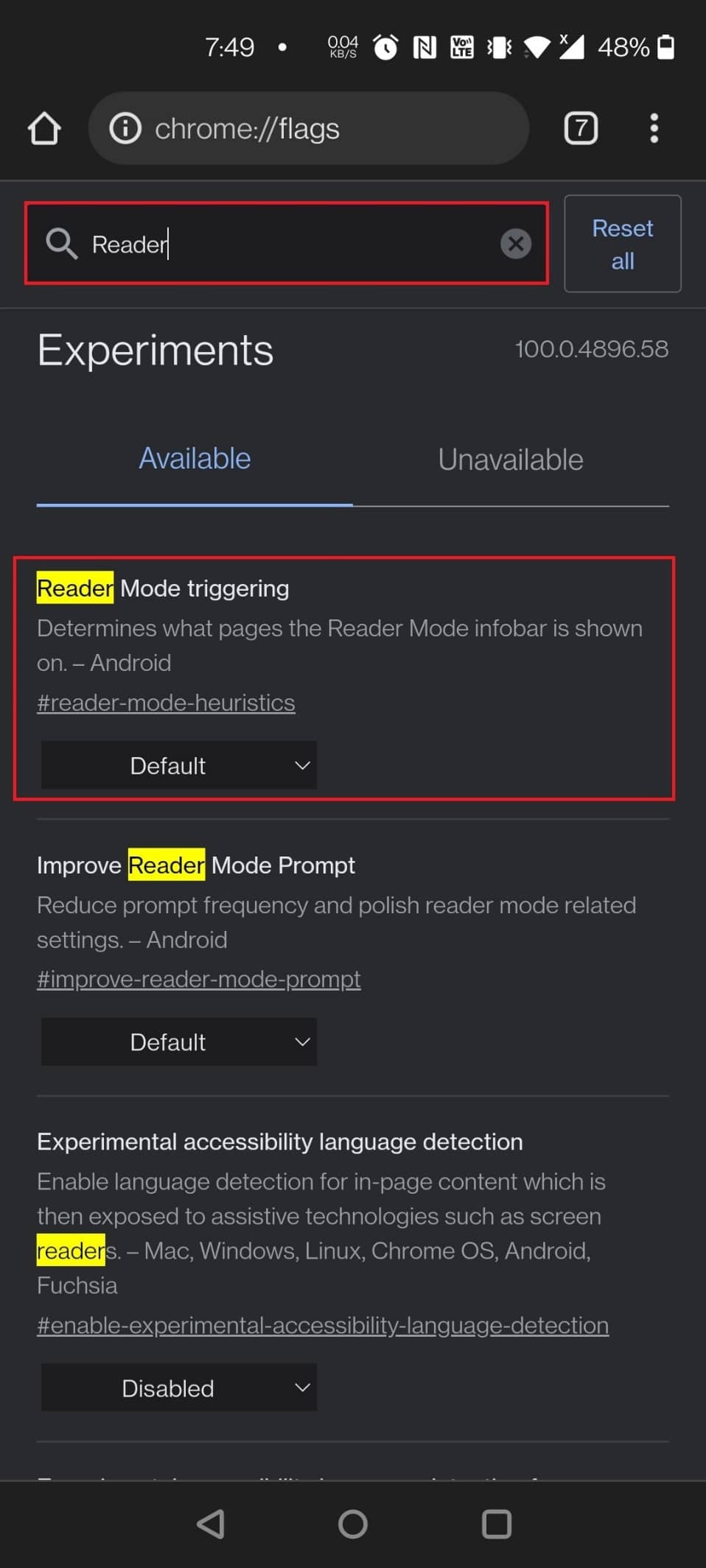
如果你正在阅读一篇长文章,或者页面上有很多干扰,你可以使用新的“阅读器模式”标志来简化视图。 重新启动浏览器,然后从下拉菜单中选择“始终”或“所有文章”以启用“阅读器模式”。在页面底部,你现在将看到一个名为“简化的视图”的新选项。点击页面后,页面将以“阅读器模式”重新加载。
启用标志的不同方法:
- 要加载标志,请使用以下URL:
chrome://flags/#reader-mode-heuristics - 在Chrome标志页面上键入“reader”以启用标志。
15. 后向缓存
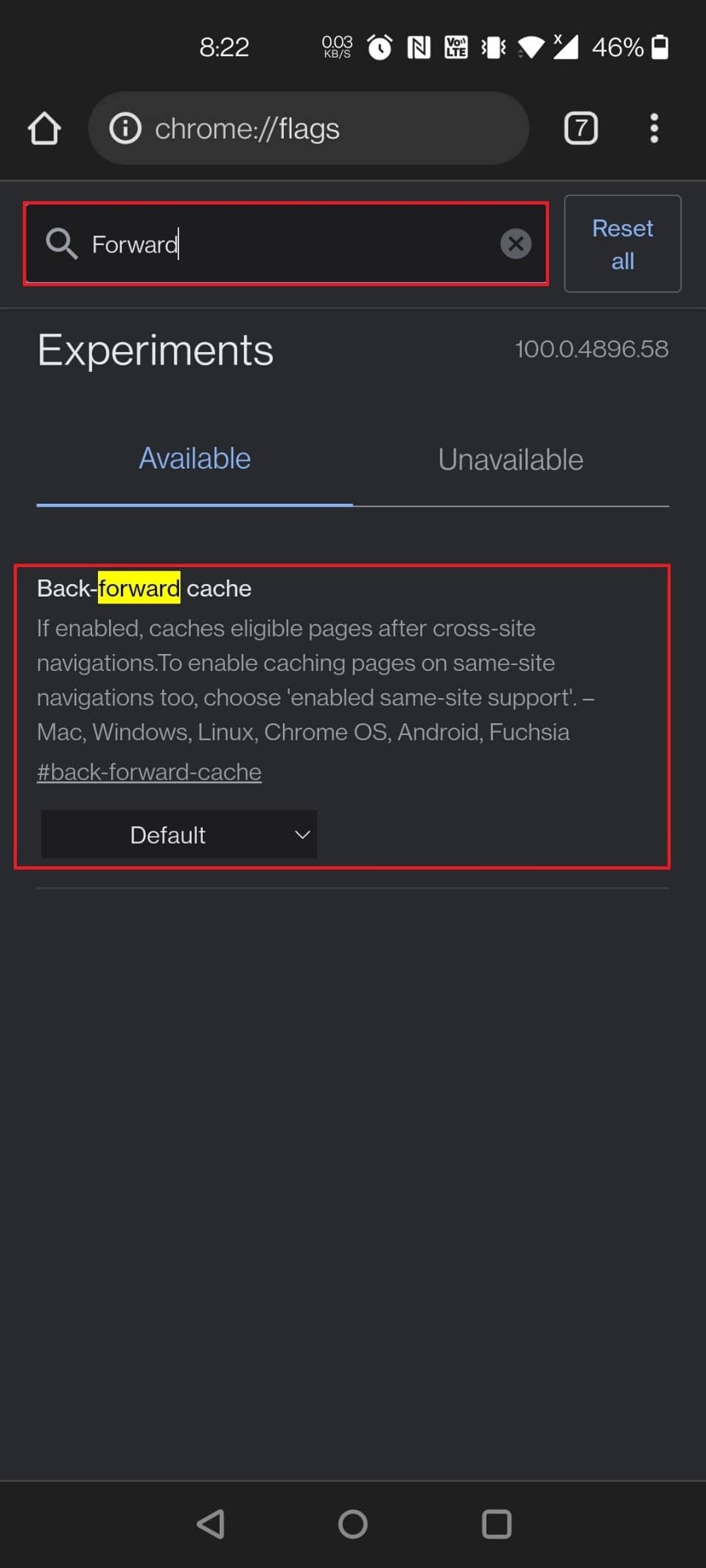
如果你经常在页面上来回导航,此后向缓存将派上用场。 特别是,这会将整个网页保存到缓存中。优点是,当你按下后退或前进键时,在线页面会迅速加载,不会有任何延迟。
定位“后向缓存”标志的不同方法:
- 要加载标志,请使用以下URL:
chrome://flags/#back-forward-cache - 在Chrome Flags页面的搜索栏中键入“forward”以启用该标志。
16. 自动填充UPI详细信息
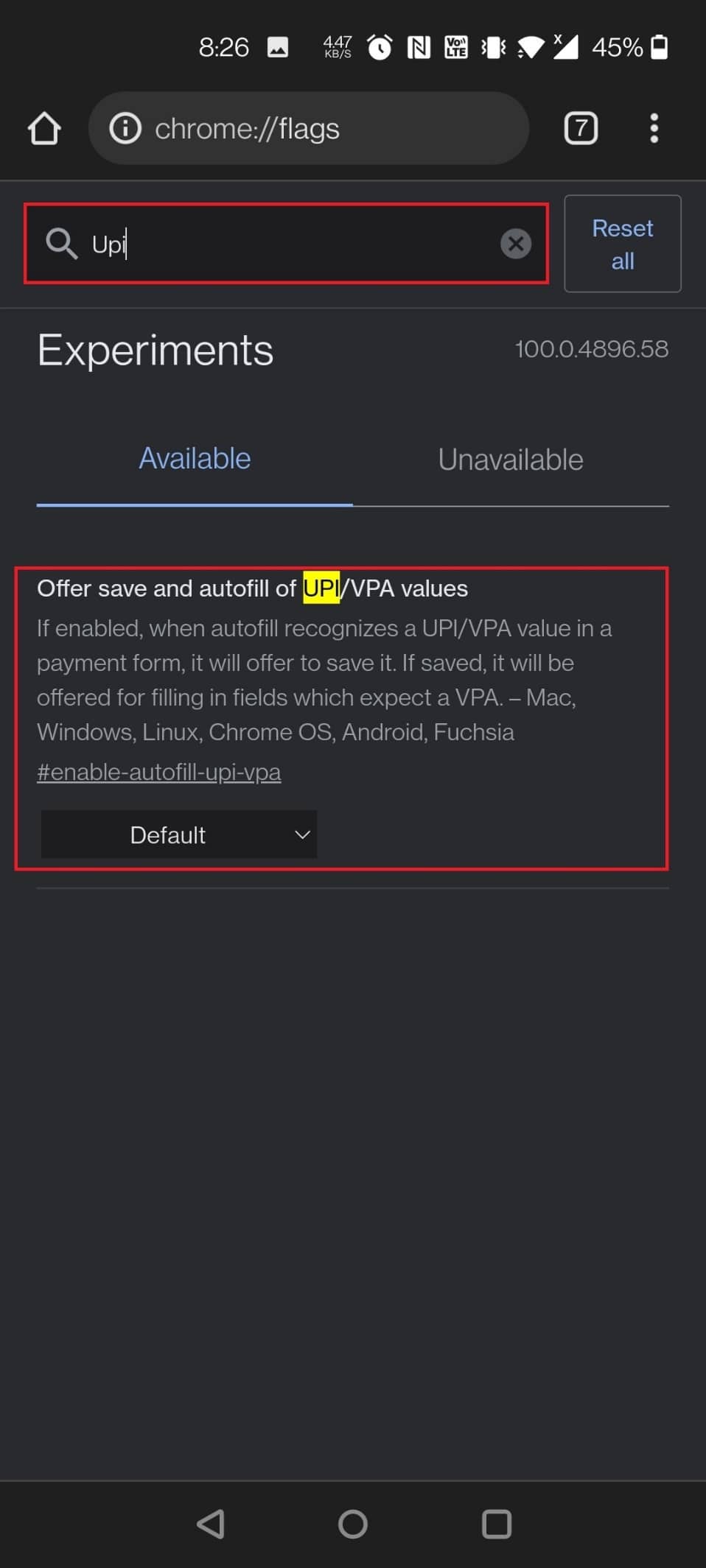
另一个有用的安卓Chrome标志是自动填充UPI详细信息。许多UPI支付应用程序,包括谷歌自己在印度的Google Pay,已经变得非常流行。因此,Chrome现在允许你记住UPI数据,以便在你下次进行UPI付款时自动填充。Chrome将能够识别UPI ID或VPA,并允许你在完成后将这些数据保存在付款中。
启用标志的程序:
- 要加载标志,请使用以下URL:
chrome://flags/#enable-autofill-upi-vpa - 你可以在Chrome标志页面上搜索“UPI”来快速启用该标志。
17. 显示自动填充预测
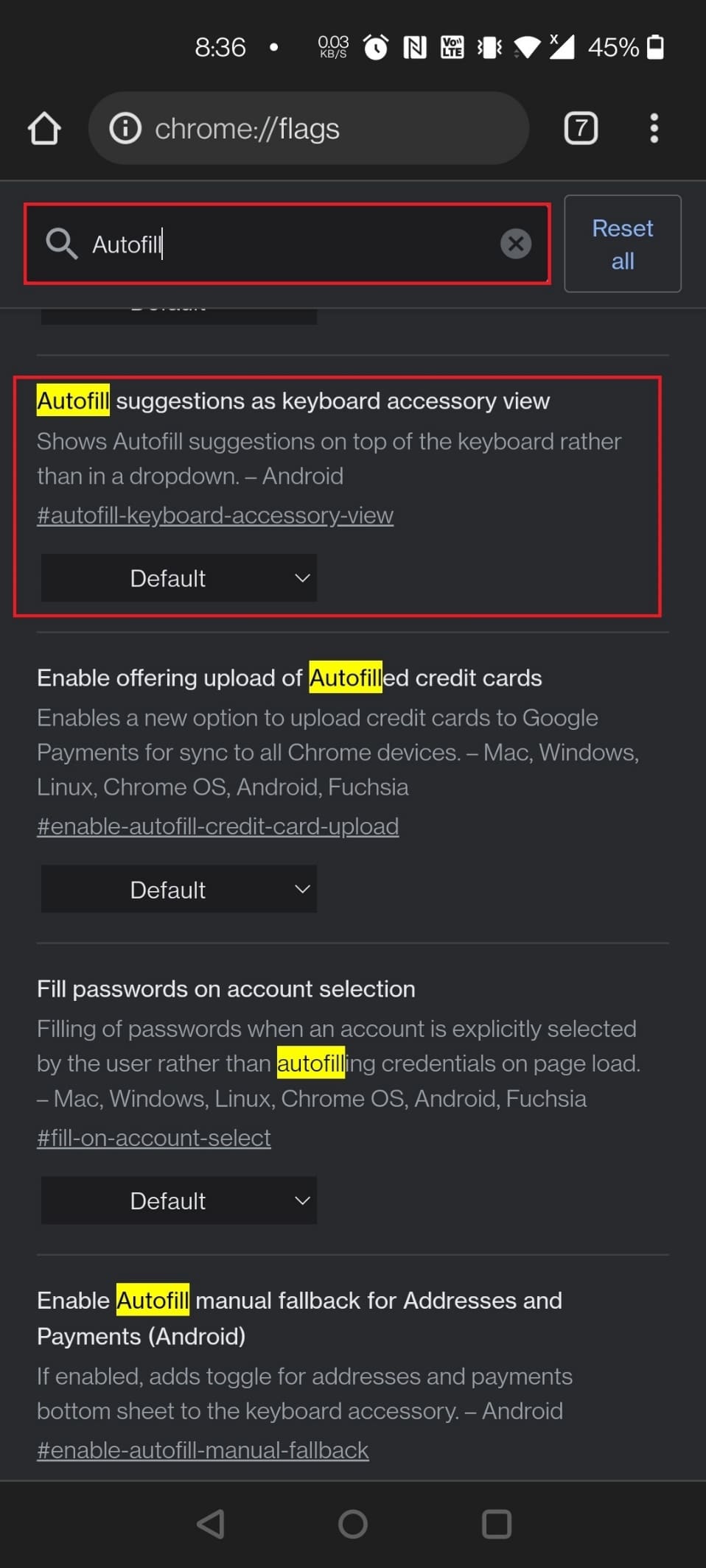
此标志通过使用自动完成的内容预填充字段使你的生活更简单。你的姓名、地址、邮政编码和其他信息现在将自动加载到在线运输和账单表格上。你可以以很小的风险激活这个重要的省时标志。
启用标志的两种方法:
- 如果要启用标志,请使用以下URL:
chrome://flags/#show-autofill-type-predictions - 在Chrome标志页面上搜索“自动填充”以找到该标志并启用它。
18. Chrome 中的新自动填充 UI
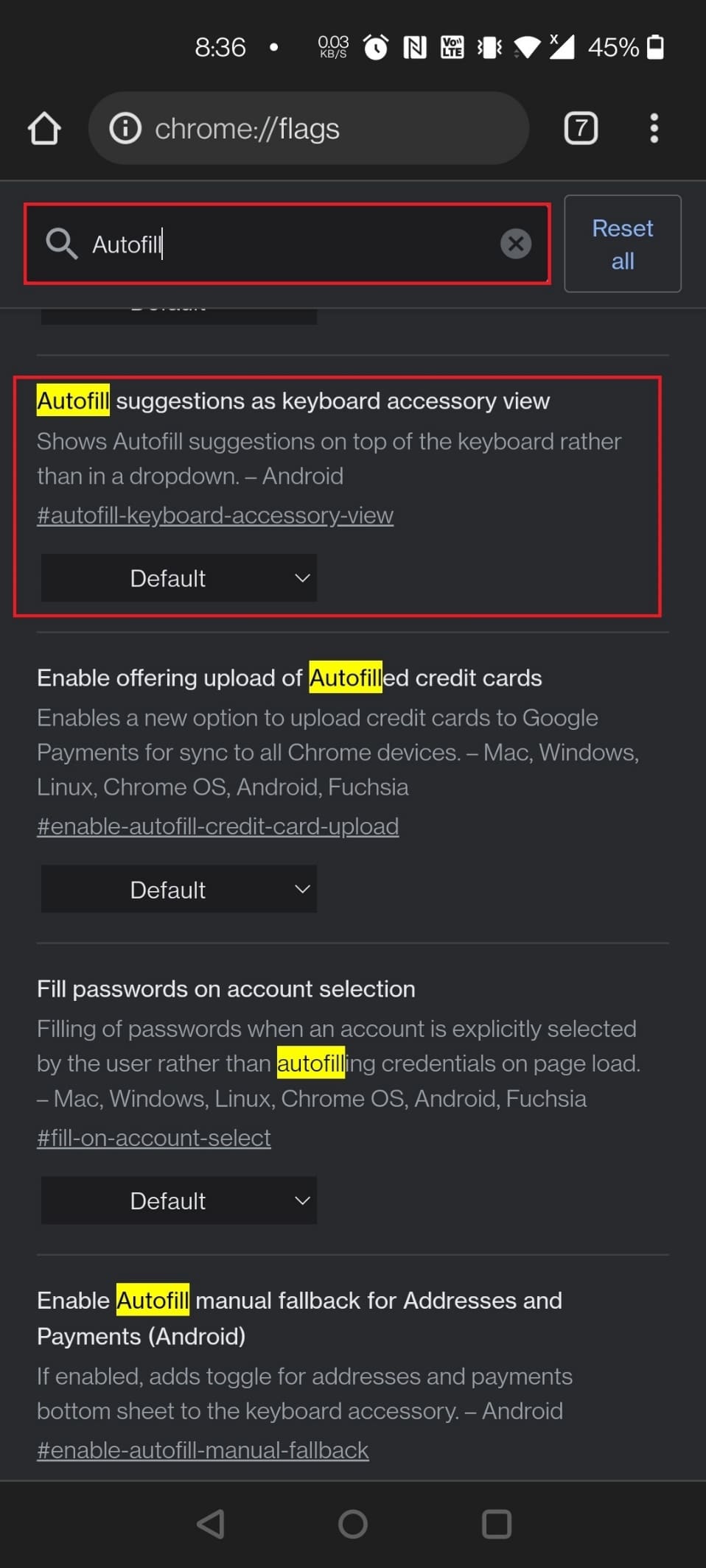
Chrome具有自动填充功能,可以为你填写大部分表格。它也是有用的安卓Chrome标志之一。它管理从你的登录名和密码到你的地址和电子邮件地址的所有内容。
- 唯一需要的是在开始时将其输入Chrome并使用相同的电子邮件地址签入。
- 如果满足所有这些先决条件,你现在只需点击凭据区域,Chrome就会填充相应的信息。
- 这消除了记住多个网站的ID和密码的需要。
- 此Automiff菜单设置为进行改造。
- 作为键盘附件视图的自动填充建议和为地址和付款(Android)选项启用自动填充手动回退使这变得可行。
加载标志的过程:
- 要启用这些标志,请使用以下URL:
chrome://flags/#autofill-keyboard-accessory-view - 键入“autofill”并在Chrome Flags页面上向下滑动以启用这两个设置以查看新的Autofill UI。
下面列出了额外的安卓Chrome标志,但这些标志可能适用于你的Chrome浏览器,也可能不适用。
19. 延迟图片加载
“延迟图片加载”是另一个适用于安卓的最佳谷歌Chrome标志之一。顾名思义,“延迟图片加载”会减慢图片加载速度。chrome标志只会在用户进入视口时呈现图像,即当用户向下滑动页面时。
- 这是一个方便的Chrome标志,可以帮助你加快页面加载速度,并通过仅在你向下滑动页面时加载图形来保存数据。
- 它使用
loading=lazy属性延迟图片的加载,直到页面向下滑动靠近它们。 - 许多当前的网站现在都包含内置的延迟加载功能,尽管许多网站没有此选项。
- 大多数基于内容和图像托管的网站需要很长时间才能加载,因为它们必须等待所有图片。
- 在这种情况下,启用缓慢的图像加载将非常有用。
启用标志的方法:
- 你可以使用以下URL来启用标志:
chrome://flags/#enable-lazy-image-loading - 通过在Chrome标志页面上搜索“惰性”来找到标志。
20. 隐藏剪贴板内容
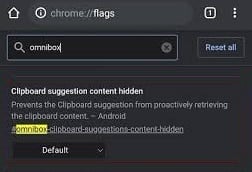
在你的移动设备上启用“Omnibox Content Recommendations”谷歌浏览器标志,以阻止剪贴板建议在你每次点击地址栏时出现。 它有效地禁止剪贴板检索其内容。
启用标志的方法:
- 使用以下URL搜索“Omnibox Content Recommendations”谷歌浏览器标志:
chrome://flags/#omnibox-clipboard-suggestions-content-hidden - 打开Chrome Flag页面,并通过键入“剪贴板”进行搜索。
21. 共享剪贴板
“剪贴板共享”是你希望Chrome中的一项功能,现在终于来了。
- 多亏了几个新的Chrome标志,你将能够复制Chrome中的文本,并将其传输到你的其他设备,无论是手机还是笔记本电脑。
- 因此,首先,你必须通过提供的URL在你的Android手机上启用标志,然后在你的Mac或Windows计算机上使用Chrome。
加载标志的不同方式:
- 在搜索栏中键入以下URL以找到Chrome标志:
chrome://flags/#shared-clipboard-ui - 在Chrome Flag页面搜索栏中键入“剪贴板”以找到该标志。
22. 密码账户数据存储
有些人不希望他们的Chrome浏览器数据在设备之间同步。如果你是这些用户之一,但仍想访问你的密码,你可以使用此Chrome扩展程序将它们存储在辅助Gaia帐户范围的存储中。然后,你的密码将可以在许多Chrome设备上访问,而无需启用同步。
查找密码的帐户数据存储标志的方法:
- 要加载标志,请使用以下URL:
chrome://flags/#passwords-account-storage - 在Chrome标志菜单中找到“为密码启用帐户数据存储”。从它旁边的下拉菜单中选择“启用”。
23. 选项卡网格和选项卡组
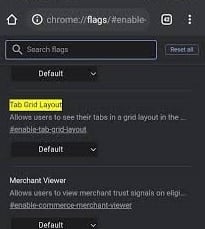
Chrome开发者长期以来一直在研究标签分组功能,现在它正式可用。
- 在你的Android设备上,在Chrome标志下查找“选项卡组”并启用所有三个标志。
- 然后,查找“Tab Grid Layout”并将其打开。
- 当你在浏览器中打开新标签时,点击“标签切换器”符号,然后点击顶部显示的“+”图标。这将建立一个选项卡组,你可以在其中添加和打开网站。
- 你会注意到选项卡网格布局,而不是选项卡页面上的水平排列。
加载标志的技术:
- 要自定义Chrome选项卡,请使用以下URL修改Chrome标志:
chrome://flags/#enable-tab-grid-layout和chrome://flags/#enable-tab-groups。 - 在Chrome Flag页面的搜索栏中键入“tab”以启用该标志。
24. 大量广告干预
谷歌创建了一个名为“Heavy Ad Intervention”的新Chrome标志,以帮助减少网站上的广告数量。
- 它会卸载消耗过多Android智能手机设备资源的广告。
- 简而言之,Chrome现在可以识别广告,如果它检测到它们阻碍了你的冲浪体验,它会自动阻止它们。
- 你应该使用“Heavy Ad Intervention”,这是适用于Android的最佳谷歌Chrome标志之一。
启用标志的程序:
- 接下来给出加载标志的URL:
chrome://flags/#enable-heavy-ad-intervention - 通过在Chrome标志页面上输入“广告干预”进行搜索。
25. HTTPS 上的 DNS
谷歌浏览器的最佳功能之一是安全DNS。
- 它作为全局默认设置启用,可以帮助保护你的冲浪数据免受窥探、数据包嗅探器和黑客的侵害。
- DNS中对HTTPSSSVC记录的支持,通过在不支持它的网站上强制建立HTTPS连接来加密你的所有DNS查询。
- 允许启用此关键安全标志,以确保你的浏览安全和私密,即使在使用公共Wi-Fi网络时也是如此。
注意:要启用此标志,你的设备必须配置为使用DNS服务器,例如Google Public DNS、Cloudflare和Comcast的DNS。
加载标志的方法:
- 使用以下URL:
chrome://flags/#dns-httpssvc - 此外,你可以在Chrome标志页面的搜索栏中键入“DNS”来加载它。
26. 启用标签搜索
Chrome的清晰布局和流畅的可访问性使访问互联网变得简单。“启用标签搜索”也是适用于Android的最佳谷歌Chrome标志之一。
- 你可以在基于Chromium的浏览器中打开许多选项卡,其中大多数将在后台加载和运行而不会出现任何问题。
- 你可能需要功能强大的PC来保持标签页打开并避免重新加载,尤其是对于消耗大量资源的标签页,例如游戏、图形密集型网站或电影。
- 如果你经常使用Chrome并且打开了很多选项卡,那么这个有用的标志就会派上用场。
- 启用该标志后,Chrome标签栏顶部会出现一个小搜索栏。
- 在“顶部Chrome UI”中启用“标签搜索”功能,会出现一个弹出气泡,允许用户搜索他们当前打开的标签。
启用标志的方法:
- 在搜索栏中键入以下URL以打开标志:
chrome://flags/#enable-tab-search - 此外,转到Chrome标志页面,并在搜索栏中键入“标签搜索”以加载标志。
注意:如果你找不到此标志,它可能在你的设备上配置为默认值。
27. 复制链接到文本
“复制文本链接”也是另一个有用的Android Chrome标志。你可能想在互联网上分享文章的某个部分。当然,你可以发送标准链接,但收件人必须滑动才能获得必要的文本。
- “复制链接到文本”标志允许你共享链接,以在线显示文档或网页中突出显示的文本。
- 这对教师、学生和花费大量时间进行在线研究的人来说是一个明显的好处。
启用标志的方法:
- 使用以下URL启用标志:
chrome://flags/#copy-link-to-text - 转到Chrome标志页面,并在搜索栏中键入“复制链接”以加载标志。
28. 顶部工具栏中的分享按钮
如果你经常从Chrome共享文章和链接,则可以启用顶部工具栏中的“共享”按钮和“选项卡”按钮。这将允许你在几秒钟内将URL发送给你想要的任何人。
- 要加载标志,请使用以下URL:
chrome://flags/#share-button-in-top-toolbar - 要启用顶部工具栏标志上的“共享”按钮,请通过键入“共享按钮”并点击它转到Android上的Chrome标志页面。
29. 多功能框助手语音搜索
“Omnibox Assistant 语音搜索”是你必须启用的下一个Android Chrome标志。
- 在Chrome中,必须将Google Voice替换为Google Assistant。
- 当你按下Chrome上的麦克风按钮时,它将使用Google助理为你提供量身定制的搜索结果。
- 你可以使用我们的指南来了解如何在Chrome for Android上使用Google Assistant而不是标准语音搜索。
找到标志的不同方法:
- 复制并粘贴以下URL:
chrome://flags/#omnibox-assistant-voice-search - 通过在Chrome标志页面上键入“语音搜索”来进行搜索,以允许该标志启用该标志。
30. GPU光栅化
你是否因为Chrome对你来说不够快而感到沮丧?我们知道如何充分利用你计算机的处理能力。但是,有一个问题:你需要一个专用的GPU来提高Chrome的性能。Chrome可能会使用GPU光栅化来减轻CPU的一些工作量,并将它们放在GPU上。
启用标志的两种方法:
- 你可以使用以下URL启用标志:
chrome://flags/#enable-gpu-rasterization - 在Chrome Flags页面上查找“GPU光栅化”,并从下拉选项中将其打开。
31. 启用 LiteVideos

另一个有用的Android Chrome标志是“启用精简视频”。如果你经常在移动连接上流式传输视频并且数据计划有限,则可以启用精简视频来标记。此标志可优化Android版谷歌浏览器上的视频质量,并将数据保存在媒体流中。
启用标志的方法:
- 使用以下URL启用标志:
chrome://flags/#enable-lite-video - 允许标志通过导航到Chrome标志页面并搜索“精简视频”来保存数据。
32. 拉动刷新手势
你不喜欢Chrome的移动手势吗?向下滑动以刷新网站是一项流行的功能,Chrome标志可以帮助你将其带到你的PC上。如果你有一台运行Windows、Linux或Chrome操作系统的触摸屏计算机,这将特别有用。然后,你可以选择是否